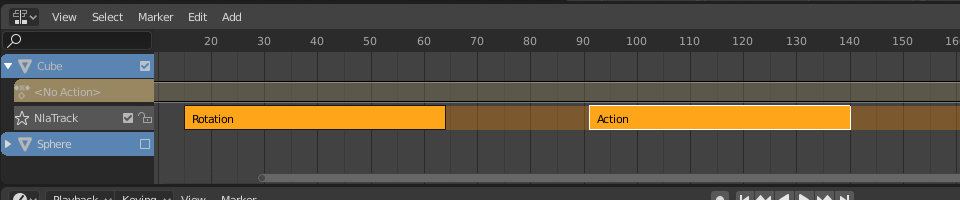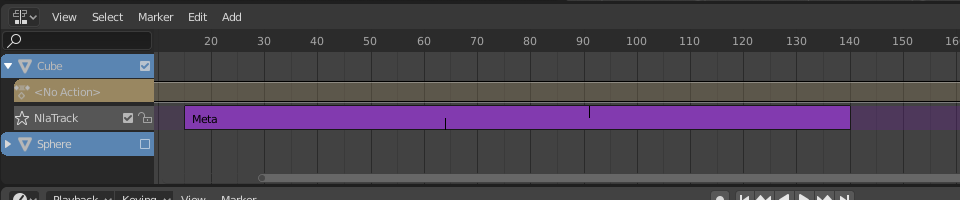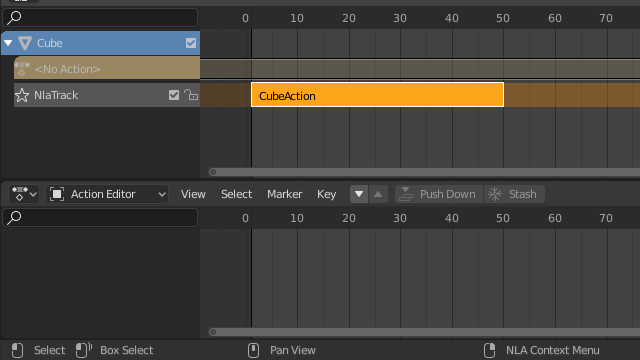Edición#
Transformación#
Referencia
- Editor:
Animación no lineal
- Menú:
- Mover
Mueve los clips de ANL seleccionados en el tiempo o hacia una pista diferente de ANL.
- Extender E
Extiende los clips de ANL seleccionados.
- Escalar S
Escala los clips de ANL seleccionados.
Intercambiar#
Referencia
- Editor:
Animación no lineal
- Menú:
- Atajo:
Alt-F
Cambia el orden de los clips de ANL seleccionados en su pista.
Move Up#
Referencia
- Editor:
Animación no lineal
- Menú:
- Atajo:
RePág
Mueve los clips de ANL seleccionados una pista hacia arriba, si hubiera espacio.
Move Down#
Referencia
- Editor:
Animación no lineal
- Menú:
- Atajo:
AvPág
Mueve los clips de ANL seleccionados una pista hacia abajo, si hubiera espacio.
Adherir#
Referencia
- Editor:
Animación no lineal
- Menú:
- Selección a Fotograma Actual
Mueve el inicio de los clips de ANL seleccionados al fotograma actual.
- Selección a Fotograma Más Cercano
Mueve el inicio de los clips de ANL seleccionados al fotograma más cercano.
- Selección a Segundo Más Cercano
Mueve el inicio de los clips de ANL seleccionados al segundo más cercano.
- Selección a Marcador Más Cercano
Mueve el inicio de los clips de ANL seleccionados al marcador más cercano.
Dividir#
Referencia
- Editor:
Animación no lineal
- Menú:
- Atajo:
Y
Divide los clips seleccionados en dos clips de ANL. La división ocurrirá en el fotograma actual.
Duplicar#
Referencia
- Editor:
Animación no lineal
- Menú:
- Atajo:
Alt-D
Crea una nueva instancia de los clips seleccionados con una copia de la acción.
Duplicar (vinculado)#
Referencia
- Editor:
Animación no lineal
- Menú:
- Atajo:
Mayús-D
The contents of one Action strip can be instanced multiple times. To instance another strip, select a strip, go to . It will uses the same action as the selected strips.
Ahora, cuando se modifique cualquier clip, los demás también cambiarán. Si se modifica un clip que no sea el original, el original se volverá rojo.
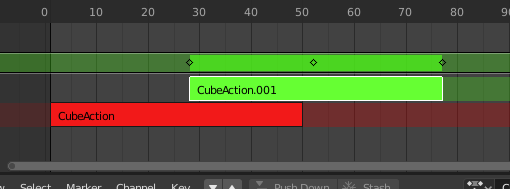
Clip duplicado vinculado, siendo editado.#
Borrar#
Referencia
- Editor:
Animación no lineal
- Menú:
- Atajo:
X
Elimina los clips de ANL seleccionados.
Make Meta#
Referencia
- Editor:
Animación no lineal
- Menú:
- Atajo:
Ctrl-G
Agrupa los clips de ANL seleccionados en un meta clip. Un meta clip agrupará clips de ANL seleccionados dentro de la misma pista de ANL.
Remove Meta#
Referencia
- Editor:
Animación no lineal
- Menú:
- Atajo:
Ctrl-Alt-G
Un Meta clip aún contiene los clips subyacentes. Puede desagrupar un Meta clip.
Deshabilitar / Habilitar#
Referencia
- Editor:
Animación no lineal
- Menú:
- Atajo:
H
Deshabilita o habilita los clips de ANL seleccionados. Los clips de ANL deshabilitados no influirán en la animación.
Capturar a acción#
Referencia
- Editor:
Animación no lineal
- Menú:
Referencia
- Editor:
Vista 3D
- Modo:
Modos Objeto y Pose
- Menú:
El movimiento final de los objetos o huesos dependerá no solo de la animación de fotogramas clave, sino también de cualquier modificador, controlador y restricción de curva-f activos. En cada fotograma de la escena, el operador Capturar a acción calculará la animación final de los objetos o huesos seleccionados con todos los modificadores, controladores y restricciones aplicados y creará fotogramas clave para el resultado.
Esto puede ser útil para agregar desviación a una acción cíclica como un Ciclo de caminata, o para crear una animación de fotogramas clave creada a partir de controladores o restricciones.
- Fotograma Inicial
Start frame for baking.
- Fotograma Final
End frame for baking.
- Frame Step
Number of frames to skip forward while baking each frame.
- Only Selected Bones
Only key selected bones (Pose baking only).
- Visual Keying
Keyframe from the final transformations (with constraints applied).
- Clear Constraints
Remove all constraints from keyed object/bones, and do “visual” keying.
- Clear Parents
Bake animation onto the object then clear parents (objects only).
- Overwrite Current Action
Bake animation into current action, instead of creating a new one (useful for baking only part of bones in an armature).
- Clean Curves
After baking curves, remove redundant keys.
- Bake Data
Which data’s transformations to bake
- Pose:
Bake bones transformations.
- Objeto:
Bake object transformations.
- Canales
Which channels to bake.
- Posición:
Bake location channels.
- Rotación:
Bake rotation channels.
- Escala:
Bake scale channels.
- Huesos flexibles:
Bake B-Bone channels.
- Propiedades personalizadas:
Bake custom properties.
Aplicar escala#
Referencia
- Editor:
Animación no lineal
- Menú:
- Atajo:
Ctrl-A
Aplica la escala de los clips de ANL seleccionados a sus Acciones referenciadas.
Restablecer escala#
Referencia
- Editor:
Animación no lineal
- Menú:
- Atajo:
Alt-S
Restablece la escala de los clips de ANL seleccionados.
Sincronizar longitud de acción#
Referencia
- Editor:
Animación no lineal
- Menú:
Sincroniza la duración de la acción con la duración utilizada en el clip de ANL.
Hacer de único usuario#
Referencia
- Editor:
Animación no lineal
- Menú:
- Atajo:
U
Esta herramienta garantiza que ninguno de los clips seleccionados use una acción que también esté siendo utilizada por otros clips.
Nota
Esto no ingresará recursivamente dentro de meta clips.
Editar acción escondida#
Referencia
- Editor:
Animación no lineal
- Menú:
- Atajo:
Mayús-Tab
Entrará y saldrá del modo Retoque como de costumbre, pero también se asegurará de que la acción pueda ser editada de forma aislada (marcando a la pista de ANL de donde provenga el clip de la acción como «solo»). Esto será útil para editar acciones ocultas, sin la interferencia del resto de las pistas de ANL.
When you finished editing the strip, simply go to or press Shift-Tab.
Retocar acción del clip (todas las pistas)#
Referencia
- Editor:
Animación no lineal
- Menú:
- Atajo:
Tab
Permitirá editar el contenido del clip sin deshabilitar todas las pistas por encima del clip retocado. Esto permitirá que la inserción de fotogramas clave funcione como se espera y que se conserve la pose que estableció visualmente.
When you finished editing the strip, simply go to or press Tab.
Nota
Para las transiciones que se encontraran por encima del clip retocado, el mapeo de claves fallará para los valores de los canales afectados por la transición. Una solución alternativa consistirá en retocar el clip activo sin evaluar las pistas de ANL superiores.
Retocar acción del clip (pistas inferiores)#
Referencia
- Editor:
Animación no lineal
- Menú:
El contenido de los clips de acción podrá ser editado, pero se deberá ingresar al modo de Retoque para hacerlo. Los fotogramas clave de la acción podrán ser editados en la Planilla de tiempos.
When you finished editing the strip, simply go to